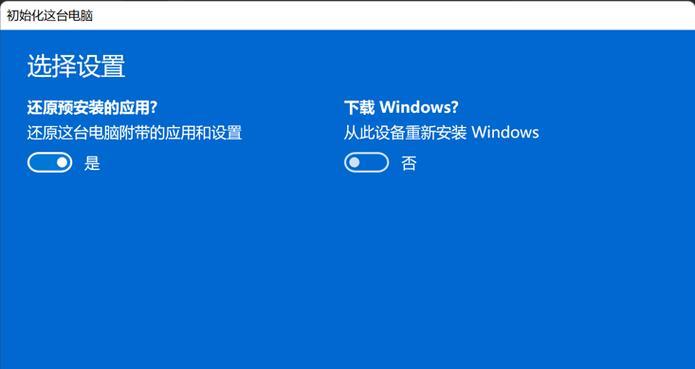联想笔记本开启BIOS详细步骤及常见问题解答
在使用联想笔记本电脑的过程中,有时需要进入BIOS进行一些硬件设置或故障排查。BIOS(基本输入输出系统)是计算机中最基础的软件层次,它在启动时运行,控制硬件设备与操作系统的通信。本文将详细介绍如何进想笔记本的BIOS,并在过程中解答可能出现的常见问题。
进想笔记本BIOS的方法
步骤一:重启电脑
首先确保您的联想笔记本有足够的电量,或者连接到电源适配器。然后按下电脑的电源按钮,启动或重启您的笔记本。
步骤二:在开机自检界面按F2或Fn+F2
当电脑开始启动后,屏幕会出现联想的标志。在联想标志出现时,快速连续按下F2键或同时按下Fn键和F2键。请注意,不同的联想笔记本型号可能会有所不同,有些型号可能需要按F1或Fn+F1。
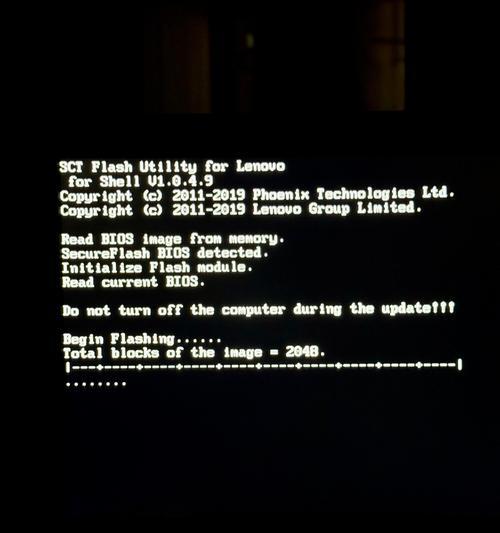
步骤三:进入BIOS界面
如果您按键时机准确,就会进入BIOS设置界面。在BIOS界面中,您可以看到系统硬件的相关信息,并进行相应的设置。
步骤四:使用BIOS设置
在BIOS界面中,您可以使用键盘上的方向键来导航,根据需要调整系统设置。请谨慎操作,错误的设置可能会对系统造成影响。

常见问题解答
问:按了F2或Fn+F2键,但电脑仍然正常启动了操作系统,怎么回事?
答:可能是因为按的时机不够准确或过慢。请在下次启动时仔细观察,一旦出现联想标志立即连续快速按键。
问:我的联想笔记本型号是X1Carbon,应该按哪个键进入BIOS?
答:X1Carbon系列和其他一些新机型通常使用ThinkVantage键或Enter键旁边的蓝色按钮来进入BIOS。请参照您的笔记本型号对应的官方指南。
问:如果我误操作了BIOS,该怎么办?
答:通常情况下,只要不保存更改退出,就不会对系统造成太大的影响。如果确实做出了更改,建议记录下所做的更改,以便在出现问题时可以重新进入BIOS并撤销这些更改。
问:如何从BIOS退出并保存设置?
答:在BIOS界面中,通常会有一个“退出”或“保存并退出”的选项。使用方向键选择该选项,然后按回车键确认。根据提示选择保存更改后退出即可。

实用技巧和注意事项
在进入BIOS之前,请确保您了解所有操作步骤,以免造成不必要的系统问题。
BIOS设置应谨慎操作,不建议非专业用户随意更改,特别是与系统启动项和硬件配置相关的选项。
如果您不熟悉BIOS设置,可以先阅读联想官方提供的用户手册,或者咨询专业技术支持。
通过以上步骤和建议,相信您能够轻松进想笔记本的BIOS,并进行必要的操作。如果您在操作过程中遇到任何问题,可以随时参考本文提供的解决方案。祝您使用电脑愉快!